Handy Backup Pro是一款能够完全备份电脑数据的软件。一款功能强大的电脑数据备份工具Handy Backup Pro。它支持备份计算机磁盘和其他数据存储磁盘上的数据,可以帮助用户将重要数据备份到指定的文件夹中;该软件易于使用,直观,具有友好的用户界面并保存了数据备份过程得到了简化,并且还包括一个出色的面向任务的帮助系统,该系统提供清晰的分步说明和故障排除帮助文件的提示;支持文件路径识别,该功能可在备份搜索时自动备份所有类型的数据,从不要求您指出数据位置,用户要做的就是指定要备份的数据,程序将执行休息;该应用程序可与大多数类型的存储设备一起使用,包括外部或内部硬盘驱动器,并且可以移动媒体,CD / DVD磁盘,本地网络,远程服务器和Amazon S3服务。该服务允许用户随时随地检索其数据;如果需要,下载体验。
软件特色:
本机备份格式
使用传统的文件浏览工具(例如Explorer)可以查看,修改或还原备份文件,而无需完全还原!
统一的GUI
通过一个简单的界面执行所有任务,以备份文件,文件夹,数据库,网站,云帐户或应用程序数据!
不同的备份方式
进行完整,增量,差异或混合备份,同步数据,创建数据集数据版本-随时备份!
在线备份
解决方案为了解决个人在线存储空间的问题,用户可以使用Handy Backup在线服务。
此服务允许将任何格式的文件存档到安全放置在安全庇护所中的Internet服务器上
功能丰富
其他升级极大地扩展了程序的功能。备份到DVD功能允许将大量数据保存到单个磁盘上。
安全FTP(SFTP)支持可确保在传输备份数据时提供全面保护;
Windows服务模型提供了完全自动化备份操作并运行它们的机会,而无需任何手动干预。
安装步骤:
1.用户可以单击本网站提供的下载路径下载相应的程序安装包
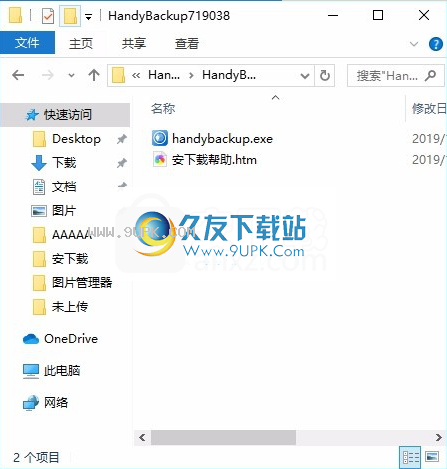
2.只需使用解压功能打开压缩包,双击主程序进行安装,并弹出程序安装界面
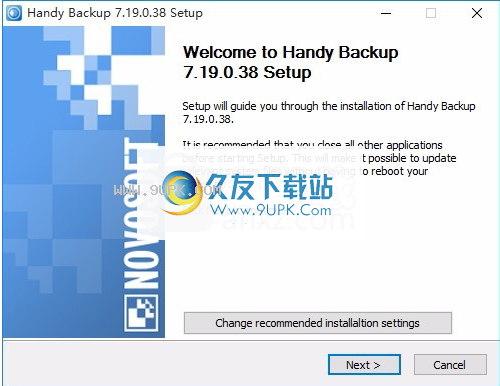
3.同意协议条款,然后继续安装应用程序,单击同意按钮
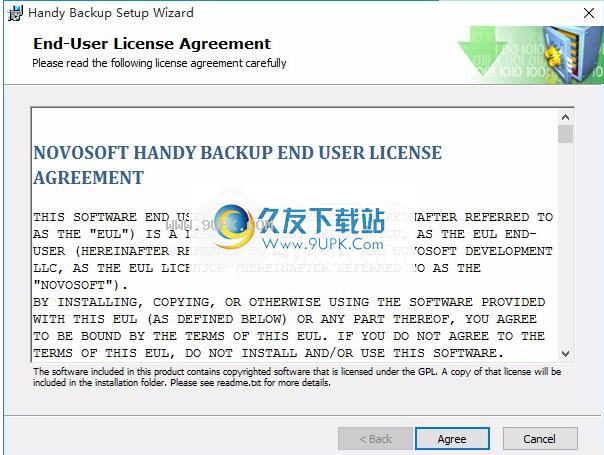
4.弹出以下界面,用户可以直接用鼠标单击下一步按钮,并可以根据需要选择要安装的组件。
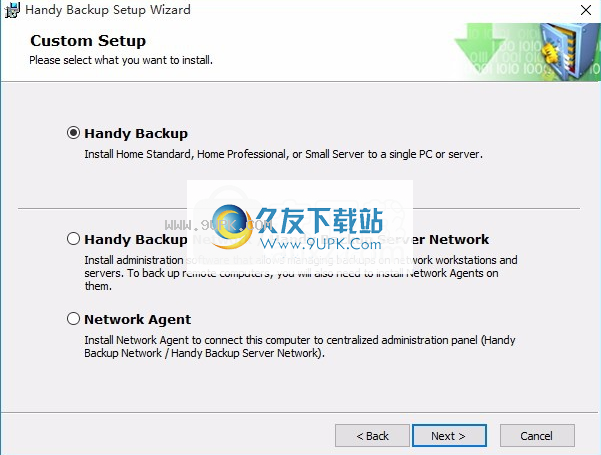
5.您可以单击浏览按钮来根据需要更改应用程序的安装路径。
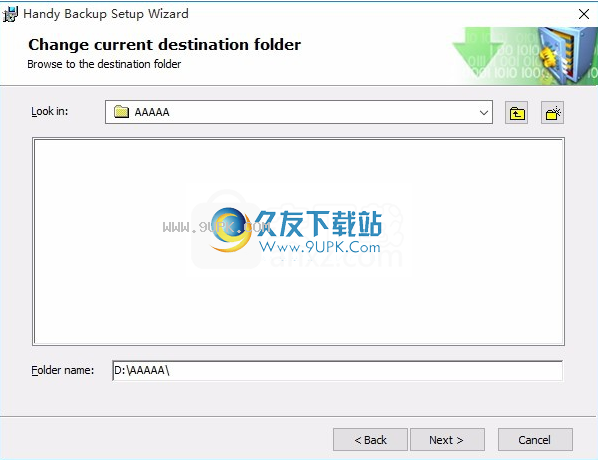
5.弹出以下界面,用户可以直接用鼠标点击下一步按钮,可以根据需要安装不同的组件
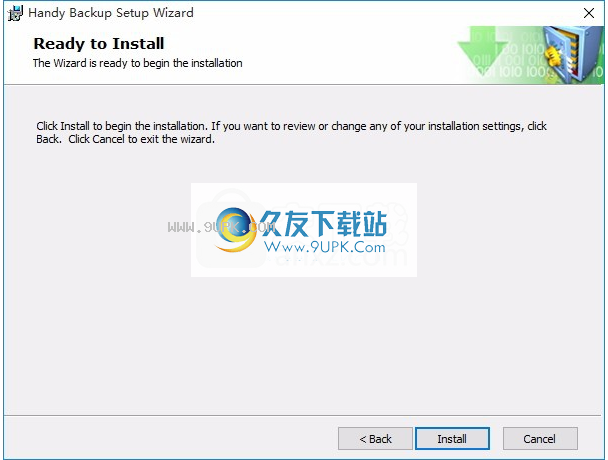
6.现在准备安装主程序,单击安装按钮开始安装。
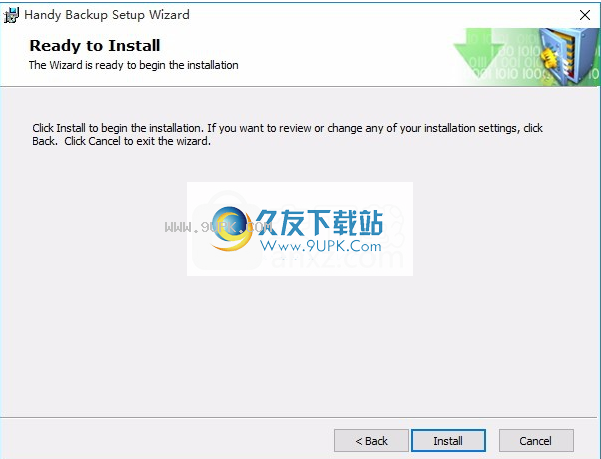
7.弹出应用程序安装进度栏加载界面,等待加载完成
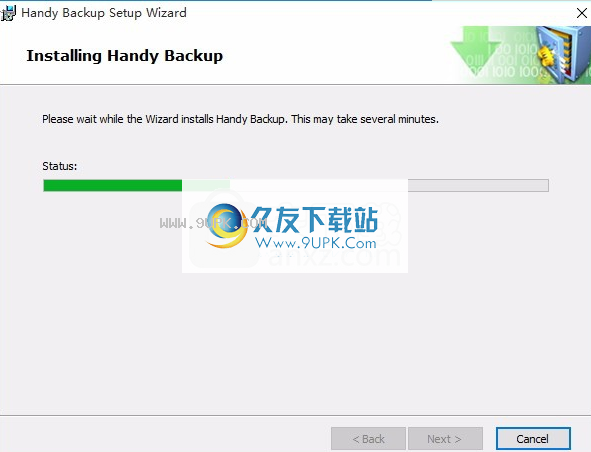
8.根据提示单击“安装”,弹出程序安装完成界面,单击“完成”按钮。
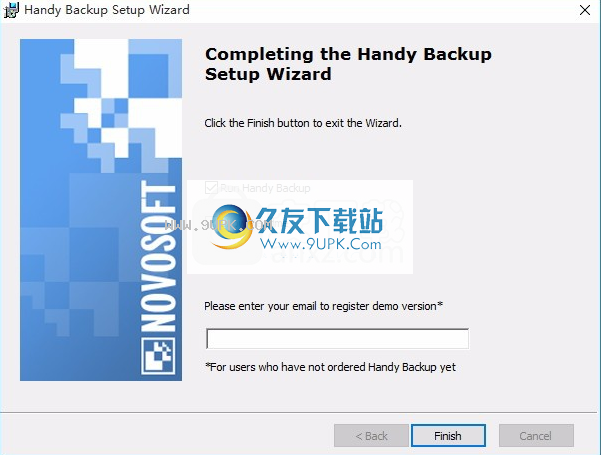
软件功能:
1.能够将重要数据备份到任何类型的存储介质上:CD-RW / DVD,硬盘或网络驱动器,ZIP,JAZ,MO和FTP,LAN服务器
2.用于网络中两台计算机之间的文件同步
3.提供特殊的插件以方便MS Outlook,注册表和ICCQ文件
4.具有强大的文件加密功能(128位加密),多种zip压缩方式和其他功能,可保护您的重要数据。
5.此版本增加了在线备份服务功能
为了保护数据免受未经授权的访问,使用了强大的128位河豚加密算法。这是Internet备份的最先进的加密方法之一。
没有唯一的密码和Handy Backup,使用Handy Backup加密的文件将永远不会解密。
为了使备份副本中包含的文件和文件夹与其源相同,Handy Backup提供了同步功能。
可以在所有已知的存储设备,远程服务器,LAN等之间执行同步。
使用说明:
Andy Backup使您可以执行三种类型的操作:备份,还原和同步。
保留
备份任务是最常见的操作类型。它用于将重要数据复制到另一个存储位置。如果原始位置的文件碰巧已损坏或删除,则可以从其备份副本中还原它们。便捷备份具有三种备份类型:
完全备份-每次执行备份
任务,程序会将所有选择的数据复制到目标文件夹;
增量备份-此程序检查自上次备份以来文件大小或修改时间的更改,并且仅复制更改的文件。这种备份的优点很明显:用于操作的数据量少得多,并且执行操作所需的时间也少得多。
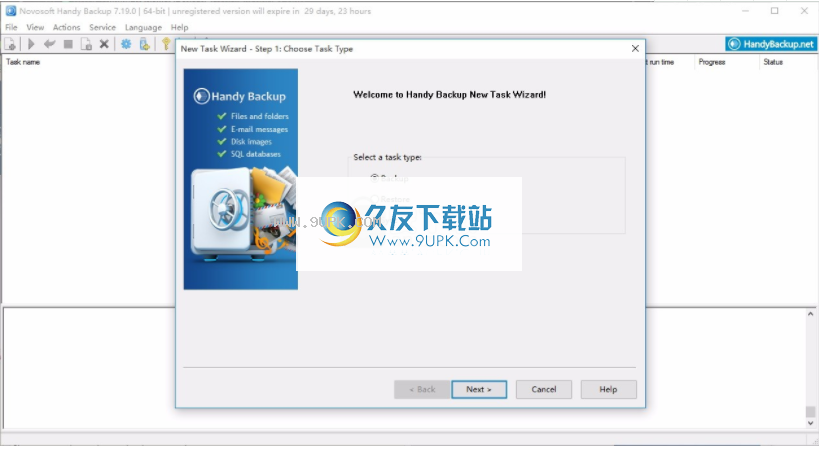
差异备份-自完全备份以来,程序将检查文件大小或修改时间的变化,并仅按字节级别复制文件的变化部分。这对于备份数据库和磁盘映像很有用。
Handy Backup支持两种主要的备份技术:基于文件的备份和基于映像的备份。尽管基于文件的备份只能用于复制在文件系统中表示为单独文件的数据,但是基于映像的备份使您可以执行磁盘的物理副本并创建包含所有系统数据的驱动器映像。
注意:如果您在第一次备份时选择了增量备份或差异备份,则程序将执行完整备份。下次启动任务时,它将仅备份更改。
复苏
如果原始数据由于某种原因丢失或损坏,则使用还原任务从备份副本还原数据。便捷备份可以执行两种类型的还原:
完全还原-每次执行还原任务时,程序将还原整个数据集;
增量还原-此程序检查自上次还原以来文件大小或修改时间的变化,并仅还原那些已更改的文件。
Handy Backup允许您将数据还原到其原始位置,或选择其他任何本地或网络位置。
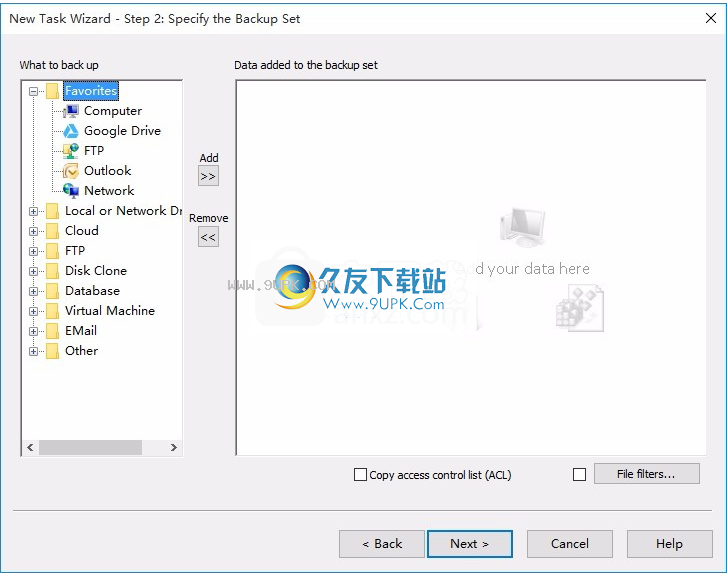
同步化
同步任务用于在两个不同位置(例如,家用和办公室计算机)之间同步文件。您还可以与远程FTP服务器同步数据。 Handy Backup可以执行三种类型的同步:
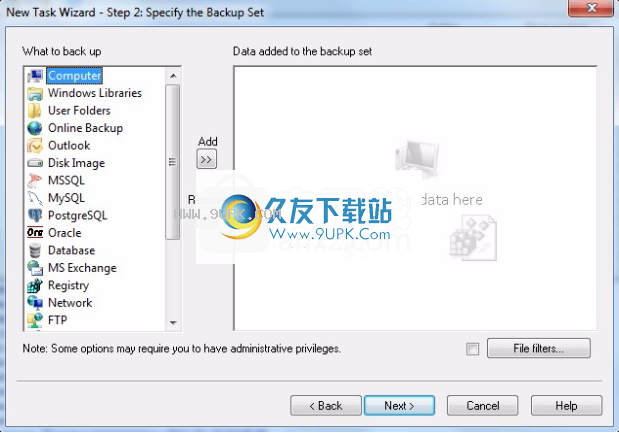
复制从第一个文件夹复制到第二个文件夹-该程序将文件/文件夹从第一个文件夹复制到第二个文件夹;
复制从第二个文件夹复制到第一个文件夹-该程序将文件/文件夹从第二个文件夹复制到第一个文件夹;
镜像两个文件夹-该程序使两个文件夹的内容相同。
同步任务具有多个选项,可用于指定文件优先级,使用文件掩码进行文件选择等。
新任务是在“新任务向导”的帮助下创建的,该向导可以通过三种方式打开:
在文件菜单上,单击新建任务。
单击程序工具栏上的“新建任务”按钮。
右键单击“任务视图”窗口以查看快捷菜单,然后单击“新建任务”。
新任务向导将逐步工作。在第一步中,您需要选择是执行数据的备份,还原还是同步。创建备份任务的方法有两种:使用简单的标准模式或切换到更复杂的专家模式(建议高级用户使用)。

如果要创建与现有任务非常相似的任务,则复制该任务可能会很有用。例如,与创建新任务相比,您可能希望一次将数据备份到两个不同的位置,因此复制现有任务和更改备份目标可能非常节省时间。复制任务可以通过两种方式完成:
在“任务视图”窗口中选择所需的任务,单击“文件”菜单,然后单击“复制”。
右键单击“任务视图”窗口中的所需任务以查看快捷菜单,然后单击“复制”。
每个重复的任务将被命名为<原始任务名称>#<编号>的副本。您可以在“任务属性”中更改此名称。
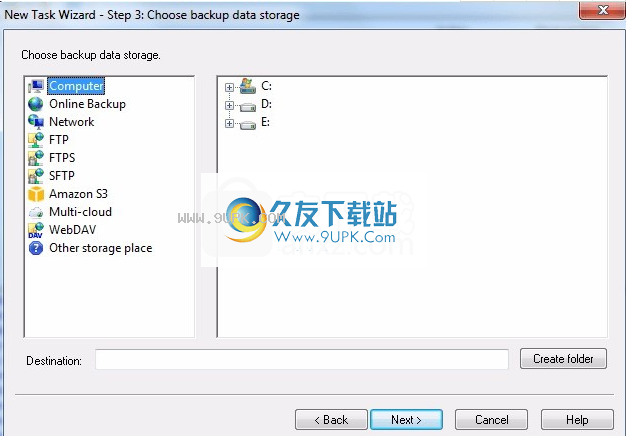
有四种执行任务的方法:
如果在“新建任务向导”中的任务创建过程中选择了“立即运行”或“立即执行此任务”,则单击“完成”后将立即执行任务。
如果您为任务指定了时间表,它将在指定时间自动执行。
手动根据需要手动执行。
执行使用命令行执行。
前两种方法在“新任务向导”中分配,并在“使用便捷备份管理数据”中详细介绍。要手动执行任务,需要执行以下操作之一:
右键单击“任务视图”窗口中的所需任务以查看快捷菜单,然后单击“执行”。
在“任务视图”窗口中选择所需的任务,然后单击程序工具栏上的“执行任务”按钮。
在“任务视图”窗口中选择所需的任务,单击“文件”菜单,然后单击“转到”。
在“任务视图”窗口中选择所需的任务,然后按CTRL-F5。
您还可以使用命令行执行一项或多项任务:
运行使用-e <任务>参数运行Handy Backup Console客户端。
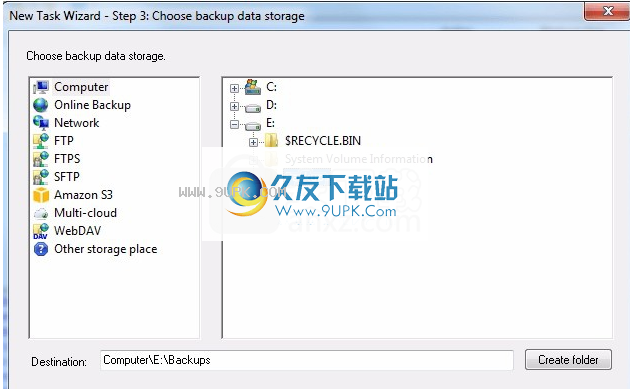
任务状态显示在任务窗口中。可能是成功,错误,空闲,正在运行,已停止或已调度。
可以通过以下方式完成任务删除:
在“新建任务向导”的第二步中,您需要选择要备份的文件/文件夹。要将数据添加到备份集,请按照下列步骤操作:
选择在此对话框的左侧框中选择要添加到备份集中的项目(“可用于备份的数据”)。
单击添加按钮。您将看到此类数据所需的其他选项。指定它们,然后单击确定。所选项目将移至右侧框架。
完成后,单击“下一步”。
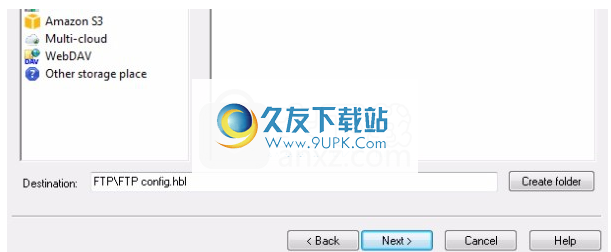
备份项目说明
计算机:在“浏览文件夹”对话框中,选择一个文件夹或整个驱动器,然后单击“确定”。它将与所有子文件夹和文件一起添加到备份集中。要从备份集中排除其中的任何一个,请展开树面板,然后取消选中相应的框。重复此过程,将所有必需的文件夹添加到所有硬盘驱动器上。如果您不想备份整个文件夹,也可以选择单个文件。
FTP / SFTP / FTPS:如果您已经具有FTP / SFTP / FTPS配置,只需浏览至必要的数据:

否则,请创建新配置:在“ FTP(SFTP / FTPS)设置”对话框中,指定FTP / SFTP / FTPS服务器,输入登录名和密码,然后键入主目录的路径。如果您不能手动执行此操作,请单击“浏览”按钮(:),然后在“选择文件夹和文件”对话框中选择它。单击确定。

网络:允许访问局域网中的某些可用数据源。使用“数据源”选项卡右侧的列表查找并选择此数据。
Outlook,用户文件夹:这些项目代表清晰的程序预设,旨在备份不同常用应用程序的数据和设置。该应用程序将自动搜索所需的数据,并将其添加到备份集中。
磁盘映像:这是一个便捷备份插件,可以自动备份和还原整个磁盘映像。
数据库:这是一个方便的备份插件,可以通过适当的ODBC驱动程序自动执行任何数据库备份和还原。例如,MS Access备份和还原是通过此插件执行的。
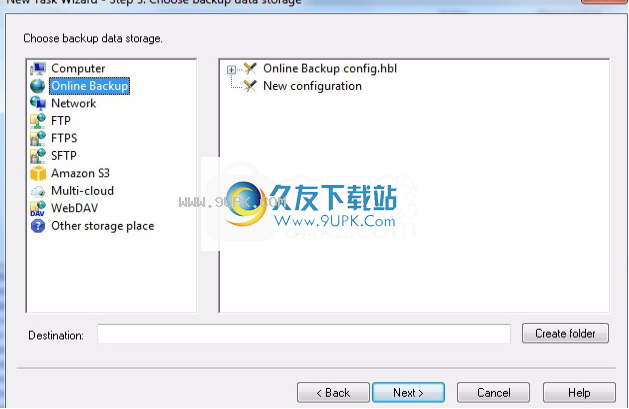
MS SQL。这是一个方便的备份插件,可以自动备份和还原Microsoft SQL Server数据。
MySQL的。这是一个Handy Backup插件,可以自动备份和还原MySQL数据。
PostgreSQL。这是一个Handy Backup插件,可以自动备份PostgreSQL数据和架构。
Oracle这是一个方便的备份插件,可以自动备份Oracle数据库并还原这些数据。

DB2。这是一个Handy Backup插件,用于自动备份和还原IBM DB2数据。
莲花便笺。这是一个Handy Backup插件,可以自动备份和还原Lotus Notes / Domino数据。
Amazon S3:此项目是Handy Backup 7中提供的新插件。它旨在使用Amazon Simple Storage Service存储的数据的自动备份。
多云:此项目是Handy Backup 7中提供的新插件。其目的是使用外部标准协议自动访问某些不同云服务上的数据。
问。
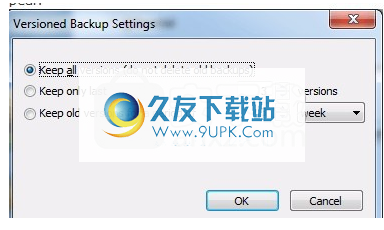
WebDAV:该项目是Handy Backup 7中提供的新插件。它允许使用WebDAV协议访问不同云服务上的数据。
其他数据类型:如果以前无法在列表中找到要备份的数据类型,则选择此项目,并且不能使用文件名的掩码选择此类型。 Handy Backup将打开您的电子邮件客户端,您可以在其中向技术支持服务描述问题的类型。
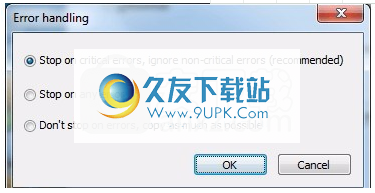
删除从备份集中删除项目。
删除从备份集中删除仅适用于根项目,即不能应用于其他备份项目的子项目。要排除子文件夹和文件之类的子级,请使用复选框。要从备份集中删除根项目,请按照下列步骤操作:
1.在“选择要备份的数据”框中选择所需的项目。
2.单击“ <<”按钮。
多国语言支持
从5.4版开始,Handy Backup不仅支持英语,还支持其他语言。将来,默认情况下将提供更多语言。另外,鼓励用户创建自己的语言界面。
新语言配置系统的出现使这成为可能,该系统现在依赖于xml文件,包括程序中显示的所有文本。
这些文件易于修改,因此所有级别的计算机用户都可以使用记事本或任何其他文本编辑器对Handy Backup进行特殊翻译。
始终保持最新
Novosoft开发人员一直在努力改进Handy Backup软件,使其成为无故障备份的理想工具。我们始终会考虑用户的建议,以找出是否需要任何改进和修改。

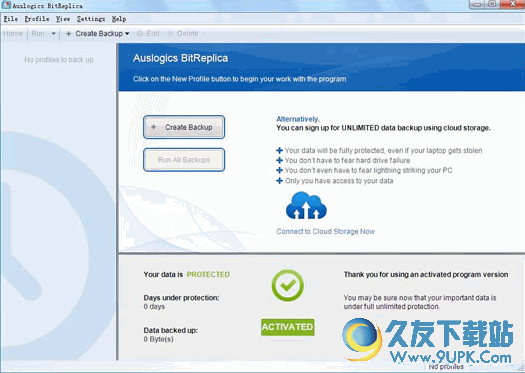




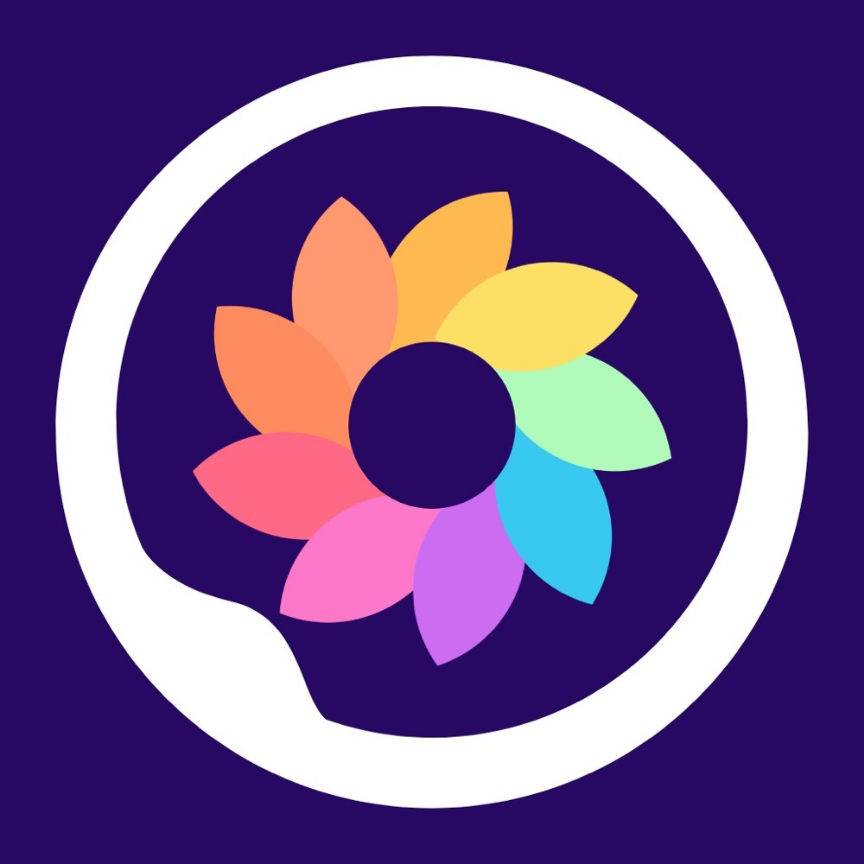 七七壁纸
七七壁纸 猫咪壁纸
猫咪壁纸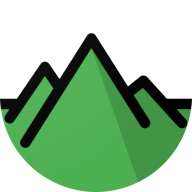 漫川壁纸
漫川壁纸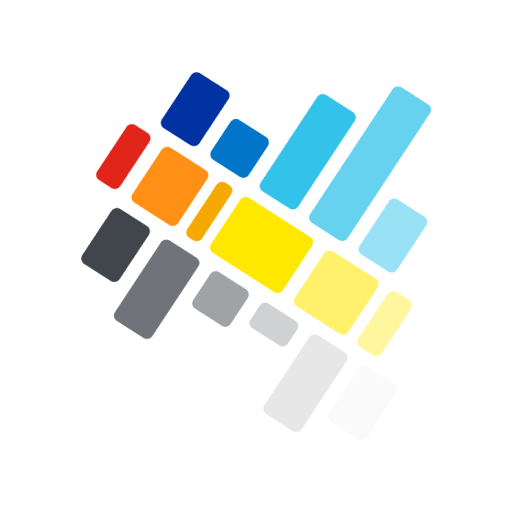 多彩壁纸
多彩壁纸 简单壁纸
简单壁纸 九州壁纸
九州壁纸 堆糖壁纸
堆糖壁纸 好多壁纸
好多壁纸 壁纸香香
壁纸香香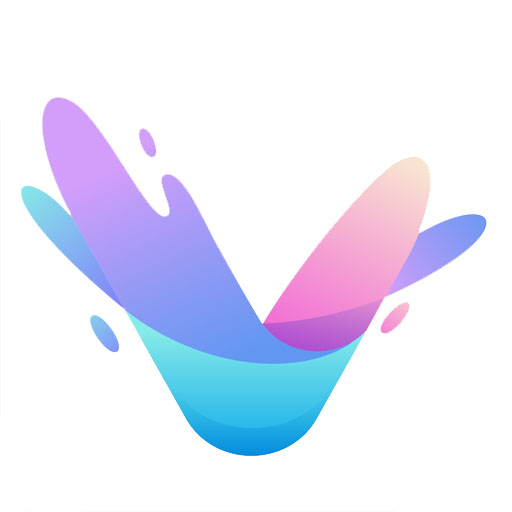 花样壁纸
花样壁纸 贴贴壁纸
贴贴壁纸 懒人壁纸
懒人壁纸 【ghost版安装还原工具】Windows7硬盘安装工具下载V3.2中文版
windows xp和win7 ghost版安装还原工具。
ghost版Windows7硬盘安装工具:
两个工具都可以用,都很好用,都可以在Windows状态下备份或恢复系统,可以用...
【ghost版安装还原工具】Windows7硬盘安装工具下载V3.2中文版
windows xp和win7 ghost版安装还原工具。
ghost版Windows7硬盘安装工具:
两个工具都可以用,都很好用,都可以在Windows状态下备份或恢复系统,可以用... 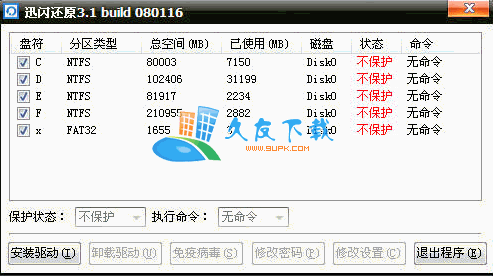 【还原系统软件】讯闪还原下载V3.1绿色版
安装方法(简单版):
1、如果你安装的是迅闪还原V3.1 (1023)的版本,请直接覆盖或更新压缩包中的RecoverSetup.exe文件,然后重启免疫一次,免疫方法有手工免疫和命令行免疫。...
【还原系统软件】讯闪还原下载V3.1绿色版
安装方法(简单版):
1、如果你安装的是迅闪还原V3.1 (1023)的版本,请直接覆盖或更新压缩包中的RecoverSetup.exe文件,然后重启免疫一次,免疫方法有手工免疫和命令行免疫。...  【雨过天晴电脑保护系统】雨过天晴极速恢复下载V1.1免费版
一、“极速恢复”有什么样的优势:
1、极速恢复是瞬间恢复技术的开拓者,是由南京安悦科技(雨过天晴电脑保护系统公司)自主开发、自主管理、自主运营的一款主...
【雨过天晴电脑保护系统】雨过天晴极速恢复下载V1.1免费版
一、“极速恢复”有什么样的优势:
1、极速恢复是瞬间恢复技术的开拓者,是由南京安悦科技(雨过天晴电脑保护系统公司)自主开发、自主管理、自主运营的一款主...  FBackup是小编特地为想要恢复备份文件但是又没有办法的小伙伴准备的一款好用工具。FBackup (备份与恢复)有着简单易懂的界面,通过向导指引你进行文件的备份与恢复,易于上手,支持任务排程,进行备份时可以根据文件类型有...
FBackup是小编特地为想要恢复备份文件但是又没有办法的小伙伴准备的一款好用工具。FBackup (备份与恢复)有着简单易懂的界面,通过向导指引你进行文件的备份与恢复,易于上手,支持任务排程,进行备份时可以根据文件类型有... 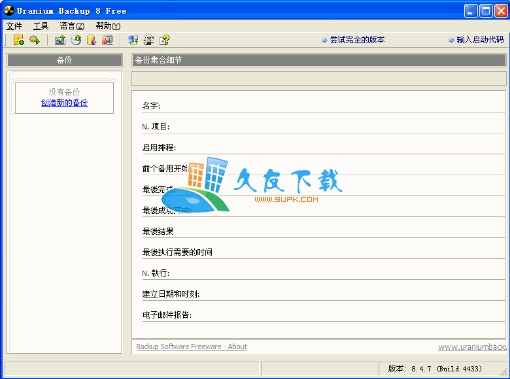 【个人数据备份大师】Uranium Backup Free下载v8.6.1.4646多语版
Uranium Backup免费版是个人备份工具,可让您备份数据到本地硬盘,网络驱动器或外部USB/火线驱动器。您可以创建多个备份集,并选择时间表手动或自动...
【个人数据备份大师】Uranium Backup Free下载v8.6.1.4646多语版
Uranium Backup免费版是个人备份工具,可让您备份数据到本地硬盘,网络驱动器或外部USB/火线驱动器。您可以创建多个备份集,并选择时间表手动或自动...  QQ2017
QQ2017 微信电脑版
微信电脑版 阿里旺旺
阿里旺旺 搜狗拼音
搜狗拼音 百度拼音
百度拼音 极品五笔
极品五笔 百度杀毒
百度杀毒 360杀毒
360杀毒 360安全卫士
360安全卫士 谷歌浏览器
谷歌浏览器 360浏览器
360浏览器 搜狗浏览器
搜狗浏览器 迅雷9
迅雷9 IDM下载器
IDM下载器 维棠flv
维棠flv 微软运行库
微软运行库 Winrar压缩
Winrar压缩 驱动精灵
驱动精灵